Eye to Hand 시나리오에서의 자동 캘리브레이션
이 부분에서는 ETH(Eye to Hand) 시나리오에서 자동 캘리브레이션을 완료하는 방법에 대해 설명합니다.
캘리브레이션 사전 준비
핸드-아이 캘리브레이션을 수행하기 전에 다음 준비를 완료해야 합니다.
-
Mech-Mind 비전 시스템 구축을 완료합니다.
-
캘리브레이션에 필요한 재료를 준비합니다.
-
캘리브레이션 보드 포인트 클라우드 이미징을 조정합니다.
-
로봇 및 인터페이스 구성을 완료합니다.
비전 시스템 전체 구축 완료
Mech-Mind 비전 시스템 구축을 완료하려면 비전 시스템 구축 부분 내용을 참조하십시오.
핸드-아이 캘리브레이션에는 Mech-Eye Viewer, Mech-Center, Mech-Vision 및 Mech-Viz 소프트웨어가 필요합니다. 위의 소프트웨어가 설치되고 최신 버전으로 업데이트되었는지 확인하십시오.
캘리브레이션에 필요한 재료를 준비
ETH 시나리오에서 자동 캘리브레이션을 하려면 캘리브레이션 보드를 사용해야 합니다.
다음 요구 사항에 따라 캘리브레이션 보드를 준비하십시오.
-
캘리브레이션 보드에서 도트가 잘 보이고 눈에 띄는 긁힌 흔적이 없으며 캘리브레이션 보드가 뒤틀리지 않아야 합니다.
-
ETH 시나리오에서 먼저 로봇의 말단 플랜지에 캘리브레이션 보드 커넥터를 설치한 다음 캘리브레이션 보드를 커넥터에 설치합니다. 캘리브레이션 보드가 단단히 설치되어 있고 캘리브레이션 보드가 로봇 말단의 XY 평면과 평행한지 확인하십시오.
로봇 플랜지에 분리 불가능한 그리퍼를 장착한 경우에 캘리브레이션 보드를 그리퍼에 직접 고정하면 됩니다.
또한 캘리브레이션 시작 전 로봇을 캘리브레이션 시작 포즈로 이동합니다. ETH 시나리오에서의 자동 캘리브레이션인 경우 로봇의 캘리브레이션 초기 위치는 카메라 시야의 최하부 중앙에 있습니다 (캘리브레이션 보드는 로봇에 따라 하층에서 상층으로 캘리브레이션함).
캘리브레이션 보드 포인트 클라우드 이미징을 조정하기
-
Mech-Eye Viewer 소프트웨어를 열고 카메라 파라미터를 조정합니다.
-
2D 파라미터를 조정함으로써 2D 맵의 캘리브레이션 보드가 뚜렷하고 노출 과다나 노출 부족 등 현상이 없도록 합니다.
-
3D 파라미터를 조정함으로써 캘리브레이션 보드의 원의 포인트 클라우드를 완전하게 하고 포인트 클라우드 후처리에서 포인트 클라우드 평활화 및 노이즈 제거를 일반으로 변경하는 것이 좋으며 포인트 클라우드 변동 범위를 줄입니다.
현장에 환경광이 복잡한 경우, 환경광이 2D 맵과 포인트 클라우드에 주는 영향을 줄이기 위해 광원을 차단하거나 보충하기 바랍니다.
-
위의 단계를 완료하여 캘리브레이션 보드의 포인트 클라우드 이미징 품질이 요구 사항을 충족하는지 확인하십시오.
정상 노출 과다 노출 부족 2D 맵


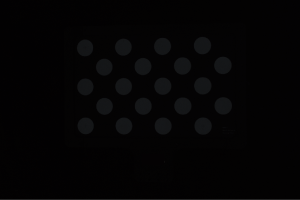
포인트 클라우드
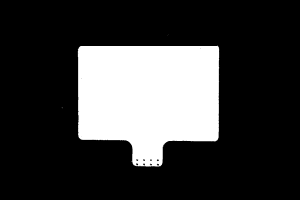
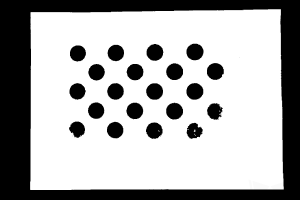
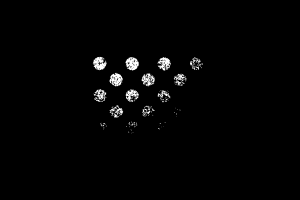
로봇 및 인터페이스 구성 완료
로봇이 표준 인터페이스를 사용해 비전 측과 통신하는 경우 로봇의 표준 인터페이스 통신 구성을 완료하십시오. 자세한 내용은 표준 인터페이스 통신 부분의 관련 내용을 참조하십시오.
로봇이 표준 인터페이스를 사용해 비전 측과 통신하는 경우 로봇의 마스터 컨트롤 통신 구성을 완료하십시오. 자세한 내용은 마스터 컨트롤 통신 부분의 해당 내용을 참조하십시오.
캘리브레이션 사전 구성
로봇이 표준 인터페이스를 사용해 비전 측과 통신하는 경우 캘리브레이션 사전 구성(표준 인터페이스)을 완료하십시오.
로봇이 마스터 컨트롤 방식을 사용해 비전 측과 통신하는 경우 캘리브레이션 사전 구성(마스터 컨트롤)을 완료하십시오.
캘리브레이션 사전 구성(표준 인터페이스)
표준 인터페이스를 사용하여 로봇과 통신하는 경우 다음 단계를 수행하십시오.
-
Mech-Vision 소프트웨어에서 툴 바의 카메라 캘리브레이션(표준) 버튼을 클릭합니다. 캘리브레이션 사전 구성 창이 팝업됩니다.
-
캘리브레이션 방법 선택 창에서 새로운 캘리브레이션 시작 라디오 버튼을 선택한 후 다음 버튼을 클릭합니다.
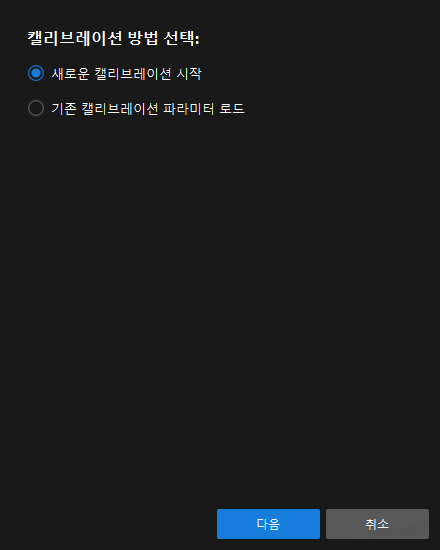
-
캘리브레이션 작업 선택 창의 드롭다운 목록 상자에서 목록에 있는 로봇을 위한 핸드-아이 캘리브레이션을 선택하고 로봇 모델 선택 버튼을 클릭하여 프로젝트에서 사용하는 로봇 모델을 선택한 후 다음 버튼을 클릭합니다.

-
카메라 설치 방법 선택 창에서 Eye to hand 라디오 버튼을 선택한 후 다음 버튼을 클릭합니다.
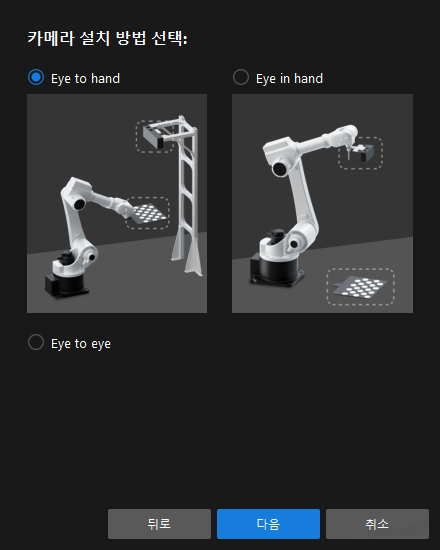
-
캘리브레이션 방법 및 로봇 제어 방식 창에서 자동 캘리브레이션 및 표준 인터페이스를 선택한 후 다음 버튼을 클릭합니다.
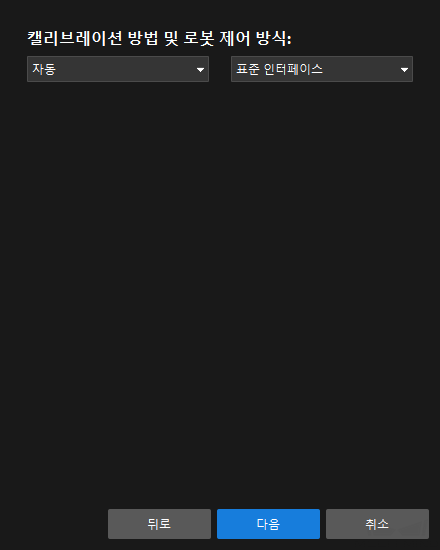
-
통신 설정 창에서 파라미터 프로토콜 및 호스트 IP 주소를 설정한 다음 인터페이스 서비스 시작 버튼을 클릭합니다. 버튼이 로봇이 연결되기를 기다리는 중...으로 변경됩니다.
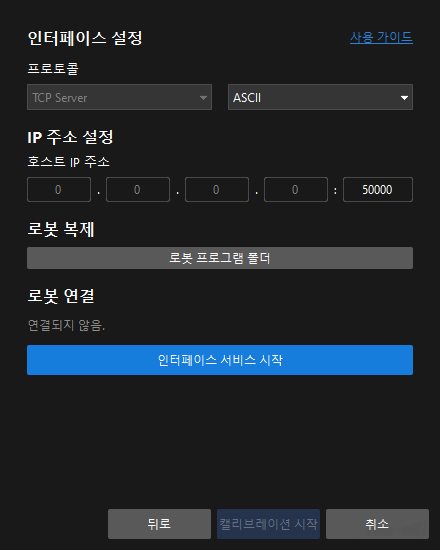
위 그림에서 TCP 서버와 Hex(Little-endian)은 ABB 로봇을 위한 프로토콜 구성의 예시일 뿐입니다. 기타 로봇의 프로토콜 설정이 다르기 때문에 소프트웨어가 자동으로 로봇의 기본 구성을 추가하므로 기본 구성을 유지하십시오. -
로봇의 티치 펜던트에서 자동 캘리브레이션 절차를 선택하고 티치 펜더트를 통해 캘리브레이션 시작점을 설정한 다음 캘리브레이션 절차를 실행합니다. 다른 로봇의 캘리브레이션 작업 프로세스에 대해서는 표준 인터페이스 통신 부분을 참조하십시오. 프로그램이 성공적으로 시작된 후 로그 바에서 "캘리브레이션 프로세스로 들어갑니다. Mech-Vision에서 캘리브레이션을 시작하십시오"라는 로그가 로그 열에 인쇄됩니다.
-
Mech-Vision 소프트웨어로 돌아가 로봇 연결 영역에 "연결됨" 상태 메시지가 표시될 때까지 기다린 다음 캘리브레이션 시작 버튼을 클릭합니다. 캘리브레이션(Eye to Hand) 창이 나타납니다.
캘리브레이션 사전 구성(마스터 컨트롤)
마스터 컨트롤을 사용하여 로봇과 통신하는 경우 다음 단계를 수행하십시오.
-
Mech-Vision 소프트웨어에서 툴 바의 카메라 캘리브레이션(표준) 버튼을 클릭합니다. 캘리브레이션 사전 구성 창이 팝업됩니다.
-
캘리브레이션 방법 선택 창에서 새로운 캘리브레이션 시작 라디오 버튼을 선택한 후 다음 버튼을 클릭합니다.
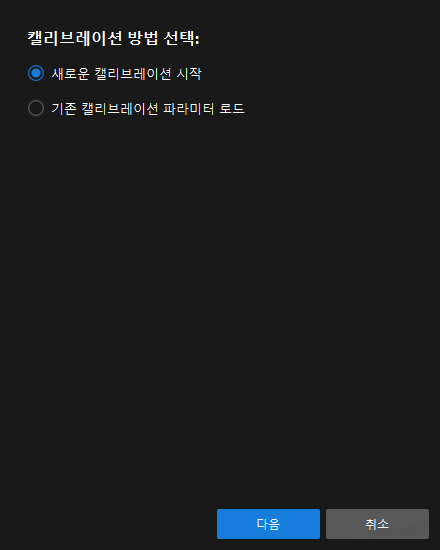
-
캘리브레이션 작업 선택 창의 드롭다운 목록 상자에서 목록에 있는 로봇을 위한 핸드-아이 캘리브레이션을 선택하고 로봇 모델 선택 버튼을 클릭하여 프로젝트에서 사용하는 로봇 모델을 선택한 후 다음 버튼을 클릭합니다.

-
카메라 설치 방법 선택 창에서 Eye to hand 라디오 버튼을 선택한 후 다음 버튼을 클릭합니다.
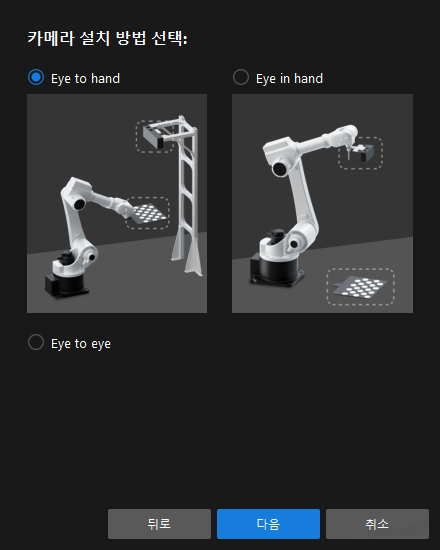
-
캘리브레이션 방법 및 로봇 제어 방식 창에서 자동 캘리브레이션 및 마스터 컨트롤을 선택한 후 다음 버튼을 클릭합니다.
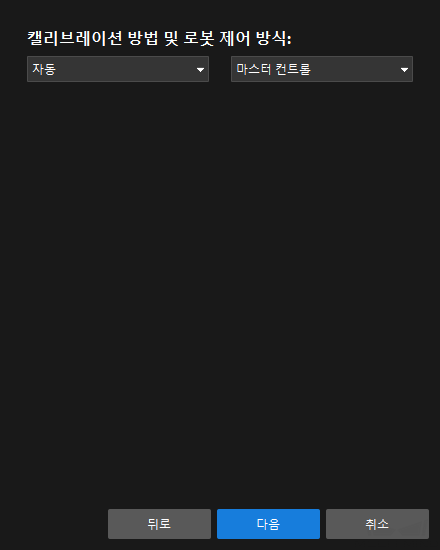
-
새 창에서 로봇 IP 주소 파라미터를 설정합니다.
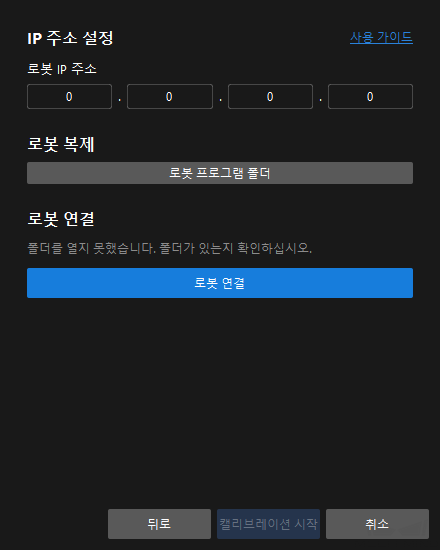
-
로봇의 티치 펜던트에서 마스터 컨트롤 프로그램을 선택하고 실행합니다. 다른 로봇의 사용 방법은 마스터 컨트롤 통신 부분을 참조하십시오.
-
Mech-Vision소프트웨어로 돌아가서 로봇 연결 영역에서 로봇 연결 버튼을 클릭합니다. 버튼이 로봇이 연결되기를 기다리는 중...으로 변경됩니다.
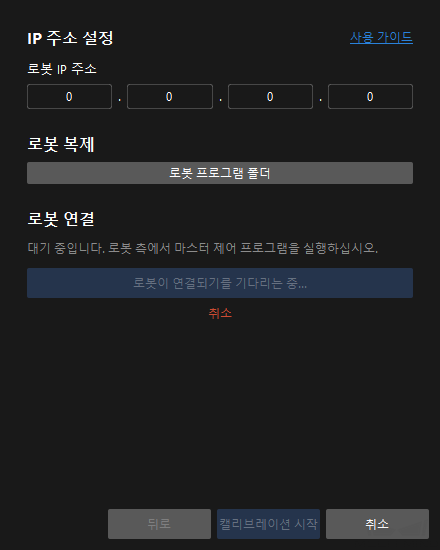
-
로봇 연결 영역에 "연결됨" 상태 메시지가 표시될 때까지 기다린 다음 캘리브레이션 시작 버튼을 클릭합니다. 캘리브레이션(Eye to Hand) 창이 나타납니다.
여기까지 캘리브레이션 사전 구성이 완료되었으며 정식 캘리브레이션 프로세스로 들어갑니다.
캘리브레이션 프로세스
카메라 연결
-
카메라 연결 단계에서 감지된 카메라 리스트에서 연결할 카메라를 찾은 다음
 을 클릭하면 카메라가 연결되며 또는 직접 연결할 카메라를 더블클릭합니다.
을 클릭하면 카메라가 연결되며 또는 직접 연결할 카메라를 더블클릭합니다.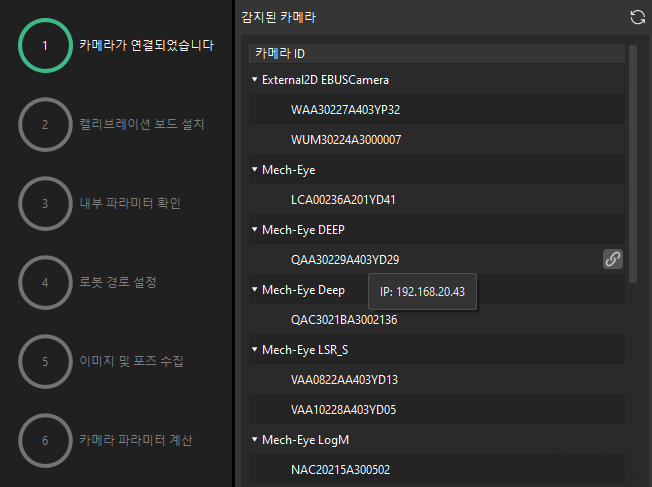
-
카메라를 연결한 후 연속 캡처 또는 한번 캡처 버튼을 선택할 수 있습니다.
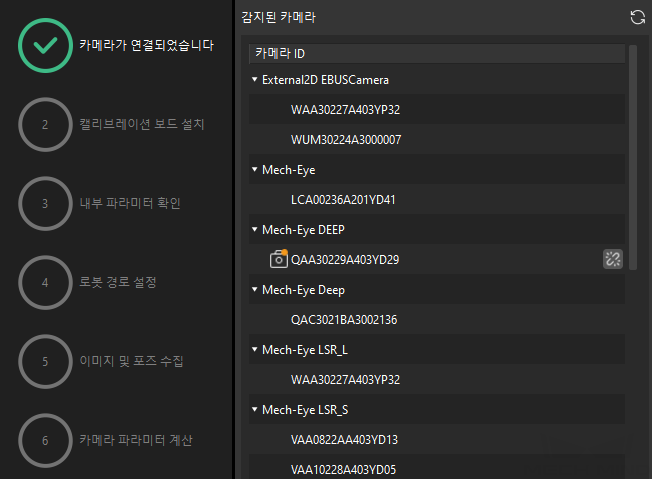
-
이미지 뷰어에서 카메라가 캡처한 2D 맵과 뎁스 맵이 캘리브레이션 요구 사항을 충족하는지 확인한 다음 하단 표시줄에서 다음 버튼을 클릭합니다.
캡처한 이미지가 캘리브레이션 요구 사항을 충족하지 않으면 Mech-Eye Viewer 소프트웨어를 열어 카메라의 2D 및 3D 노출 파라미터를 조정하고 다시 캡처해야 합니다.
캘리브레이션 보드 설치
-
캘리브레이션 보드 설치 단계의 1. 캘리브레이션 보드 유형 선택 영역에서 표준 라디오 버튼을 선택한 후 캘리브레이션 보드 모델 레이블에 따라 해당 캘리브레이션 보드 유형을 선택합니다.
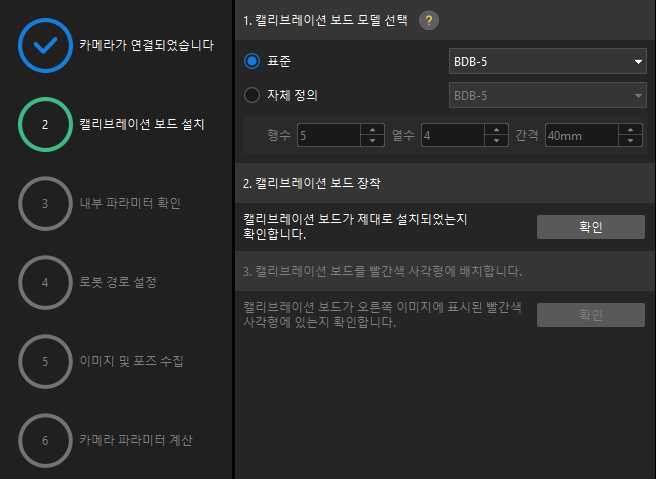
-
캘리브레이션 보드가 작업 평면 중앙에 놓여 있는지 확인한 후 2. 캘리브레이션 보드 설치 영역에서 확인 버튼을 클릭합니다.
-
캘리브레이션 보드가 카메라 시야의 중앙(빨간색 사각형 내)에 있는지 확인한 다음 3.캘리브레이션 보드를 빨간색 사각형에 배치 영역에서 확인 버튼을 클릭합니다.
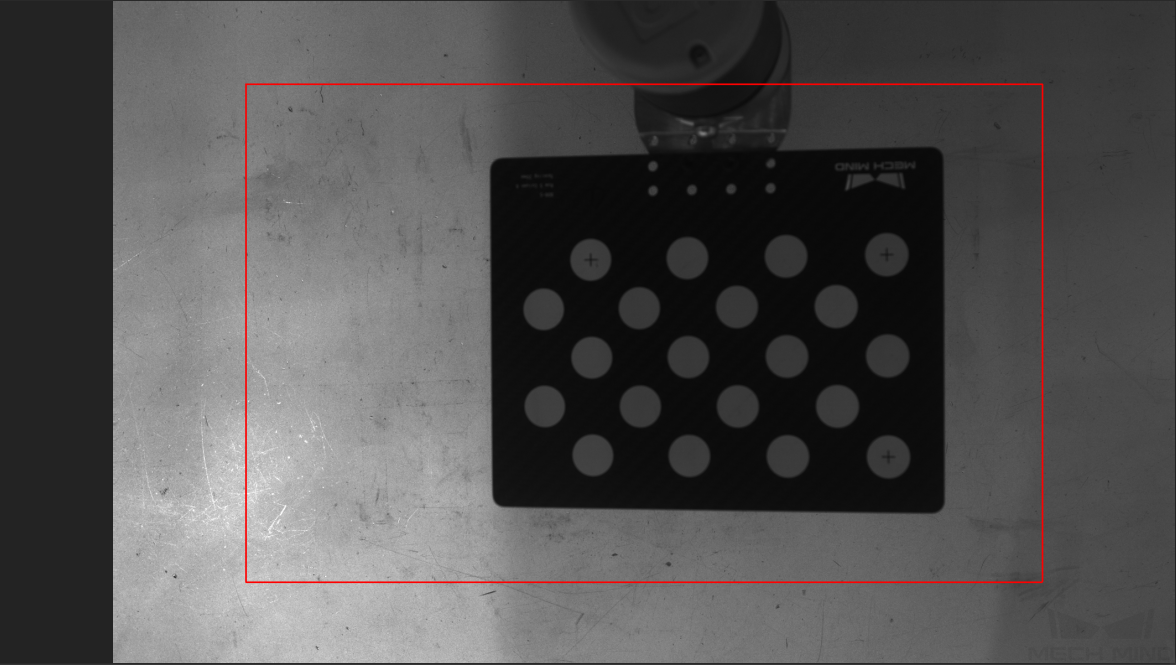
-
캘리브레이션 보드 관련 작업을 모두 완료한 후 하단 표시줄에서 다음 버튼을 클릭합니다.
카메라 내부 파라미터를 검사하기
-
내부 파라미터 검사 단계에서 검사 시작 버튼을 클릭합니다.
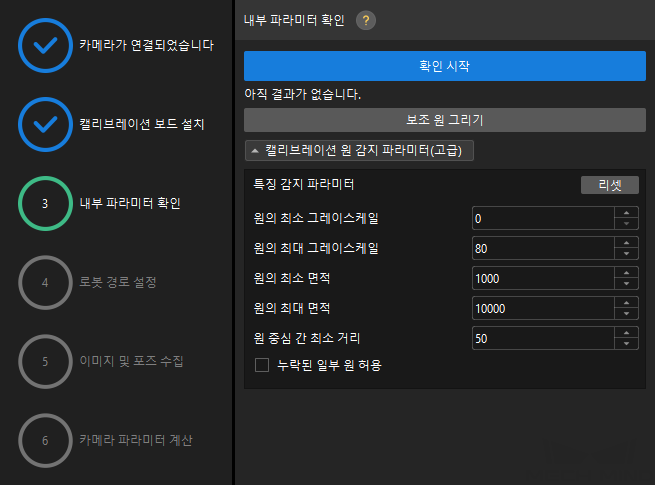
-
카메라의 내부 파라미터 검사 결과를 확인합니다.
-
카메라의 내부 파라미터 검사에 성공하면 확인을 클릭한 후 다음 버튼을 클릭하십시오.
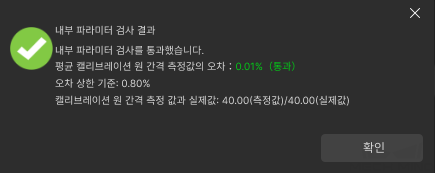
-
카메라의 내부 파라미터 검사에 실패하면 보조원을 그리거나 캘리브레이션 원을 수동으로 편집하여 파라미터를 감지한 다음 다시 검사 버튼을 클릭하십시오.
-
보조원을 그리기
-
보조원을 그리기로 선택한 경우 보조원 그리기 버튼을 클릭하십시오.
-
오른쪽 이미지 뷰어 패널에서 마우스 오른쪽으로 캘리브레이션 보드 이미지를 클릭하고 해당 창 확인란을 언체크 한 다음 Ctrl 키를 누른 상태에서 롤러를 드래그하여 이미지를 적절한 크기로 조정하십시오.
-
마우스 포인터를 캘리브레이션 원의 중간 줄 지점으로 이동하고 왼쪽 마우스 버튼을 누른 다음 보조원에 캘리브레이션 원을 완전히 포함시킨 다음 해제하십시오.
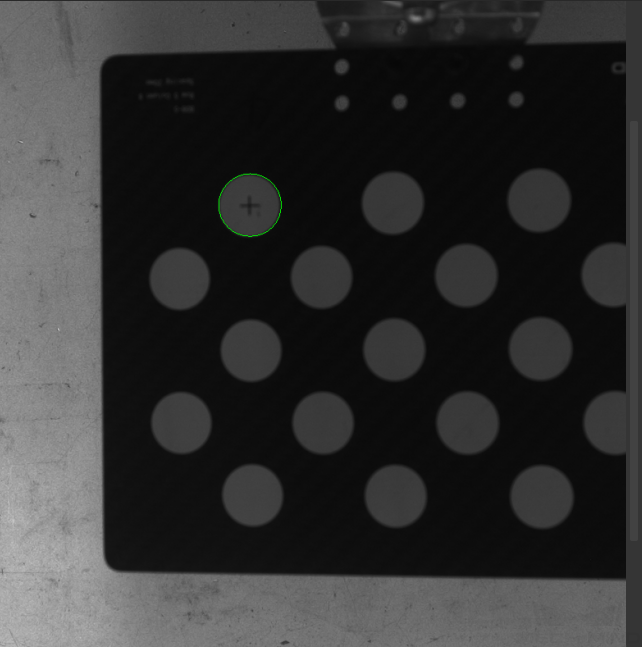
-
다시 확인 버튼을 클릭하고 카메라 내부 파라미터 검사가 통과되었는지 확인하십시오.
감지 파라미터 수동으로 조정
감지 파라미터를 수동으로 조정할 경우 캘리브레이션 원 감지 파라미터(고급)을 클릭하여 감지 파라미터의 값을 변경하면 됩니다.
캘리브레이션 원이 여전히 감지되지 않은 경우 실제 작업 조건에 따라 카메라 관련 파라미터를 조정해야 하며 카메라 파라미터는 파라미터 조정 내용을 참조하십시오.
로봇 경로 설정
-
로봇 경로 설정 단계에서 카메라 뎁스 방향 캘리브레이션 범위 파라미터를 설정합니다.
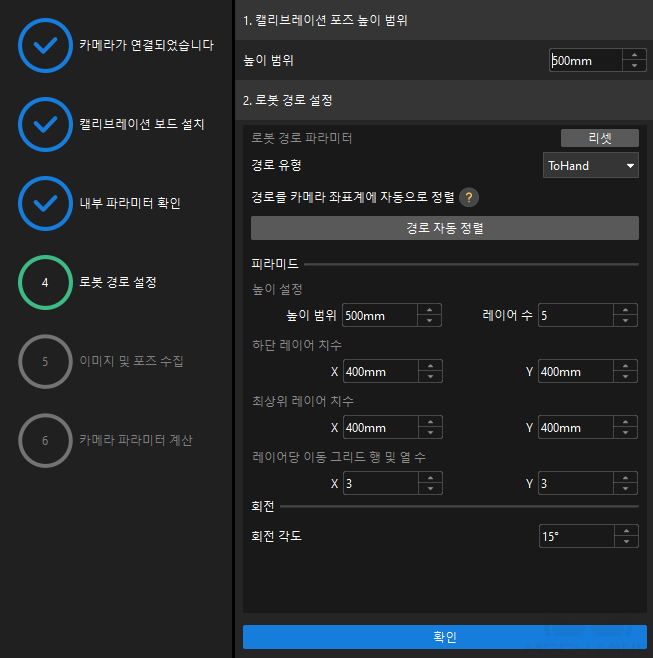
카메라 뎁스 방향 캘리브레이션 범위 파라미터는 카메라의 권장 작동 거리 범위와 로봇의 작업 공간에 따라 설정해야 합니다.
-
카메라의 z 축과 세계 좌표계의 z 축이 평행하지 않은 경우 경로 자동 정렬 버튼을 클릭하십시오.
-
필요에 따라 경로 유형 파라미터를 ToHand로 설정하고 피라미드 파라미터 높이 범위, 층 수, 하단 크기 X/Y, 상단 크기 X/Y 및 행당 이동 그리드의 행 및 열 수, 회전 파라미터 회전 각도를 지정한 다음 확인 버튼을 클릭합니다.
-
우측 시나리오 뷰 패널에서 각 웨이포인트의 위치가 합리적이고 주변 환경과 충돌하지 않는지 확인합니다.
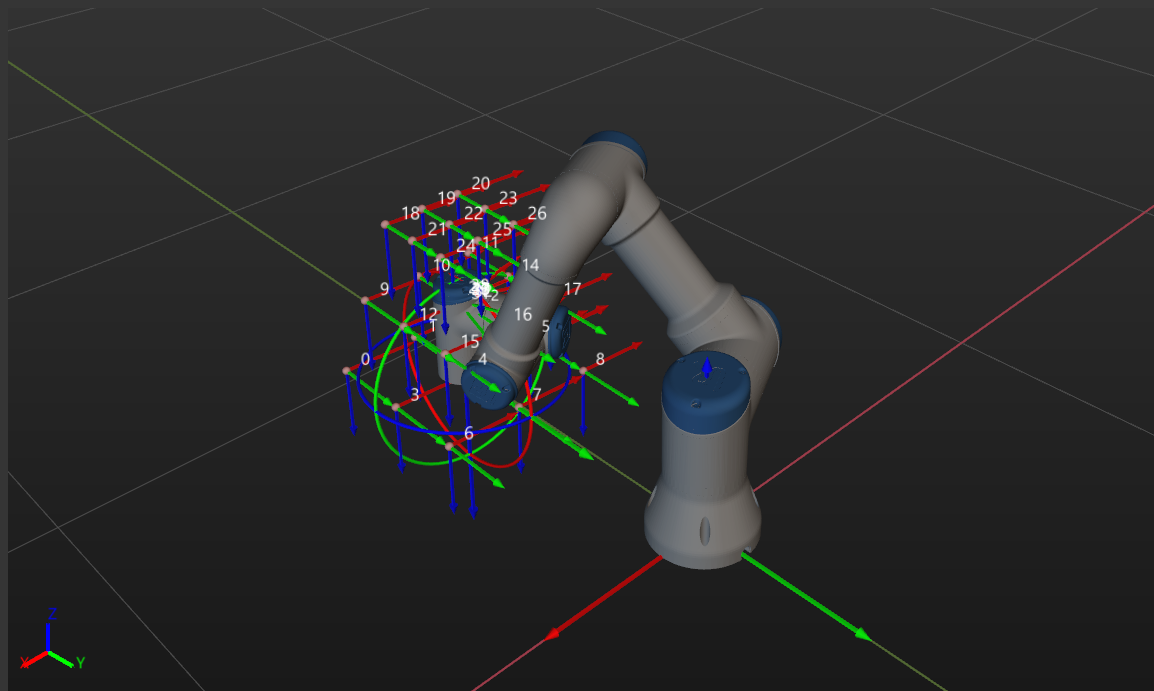
-
하단에서 다음 버튼을 클릭하십시오.
이미지 및 포즈 가져오기
-
이미지 및 포즈 가져오기 단계에서 이미지를 저장하기를 선택한 다음 로봇이 경로를 따라 움직이고 이미지를 캡처하게 하기 버튼을 클릭합니다.
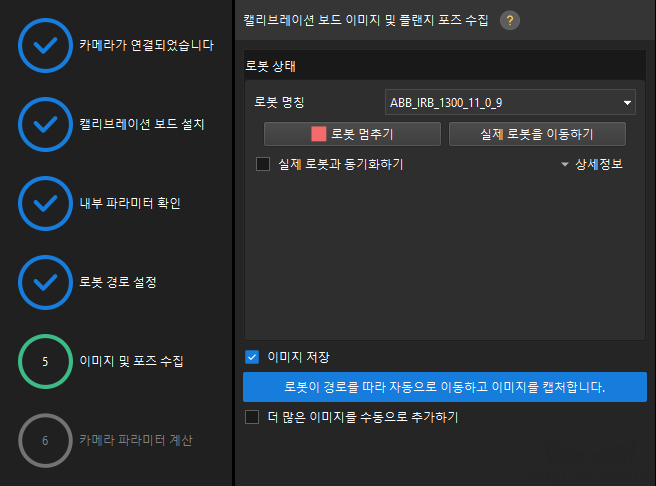
-
로봇 이동 안전 수칙을 주의 깊게 읽은 다음 확인 버튼을 클릭합니다.
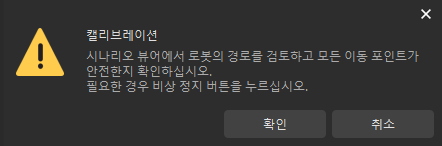
-
설정된 경로에 따라 로봇이 움직이고 카메라가 각 웨이포인트의 이미지 캡처를 완료할 때까지 기다립니다. 오른쪽의 이미지 뷰어 패널에 캡처한 이미지가 표시됩니다.
-
로봇이 움직일 때 로봇이 사람을 다치게 하지 않도록 로봇 작업 구역에서 멀리 떨어져 계십시오.
-
로봇 멈추기를 클릭하여 캘리브레이션을 종료할 수 있지만 로봇은 즉시 중지되지 않으며 현재 웨이포인트를 이동 한 후에 중지됩니다. 비상 사태가 발생하면 로봇 티치 펜던트에서 비상 정지 버튼을 누르십시오 (비상 정지 버튼을 누른 후 로봇을 다시 연결해야 함).
-
-
이미지를 캡처 한 후 팝업창에서 확인 버튼을 클릭하십시오.
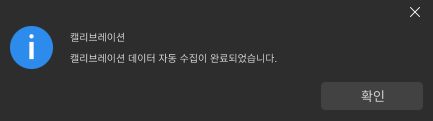
-
현재 인식한 캘리브레이션 포인트가 요구 사항을 충족하는지 확인한 다음 하단 열의 다음 버튼을 클릭하십시오.
만족하지 않는 경우, 로봇을 수동으로 이동한 후 (로봇 티치 펜던트로 이동하거나 Mech-Viz를 통해 이동하는 것을 선택할 수 있음), 더 많은 이미지를 수동으로 추가하기를 선택하고 이미지를 추가하고 플랜지 포즈를 기록하기를 클릭하여 캘리브레이션 보드 이미지를 추가하고 로봇의 플랜지 포즈를 입력합니다.
카메라 파라미터를 계산하기
-
카메라 파라미터를 계산하기 단계에서 회전 및 변환을 별도로 계산 파라미터를 선택한 다음 카메라 외부 파라미터 계산 버튼을 클릭하십시오.
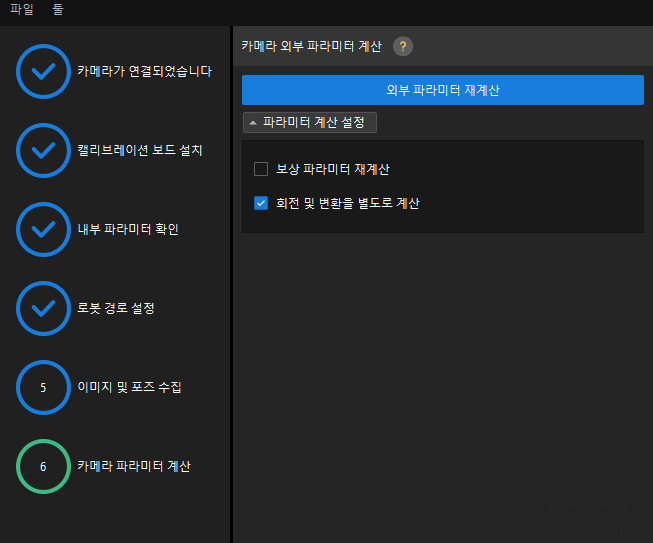
-
팝업한 캘리브레이션 성공 다이얼로그 박스에서 확인 버튼을 클릭합니다.
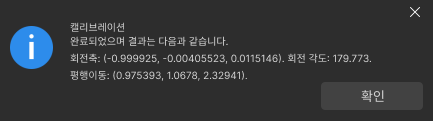
-
오른쪽 포인트 클라우드 뷰어 패널에서 캘리브레이션 오차 포인트 클라우드를 확인합니다.
오차 포인트 클라우드는 각 캘리브레이션 포즈의 캘리브레이션 보드 원의 진릿값과 계산된 값 사이의 편차를 표시하는 데 사용됩니다. -
캘리브레이션 정확도가 예상 요구 사항을 충족하는지 확인합니다.
캘리브레이션의 정확도를 결정하기 위해 100%를 차지하는 오차 값을 찾으십시오. 예를 들어, 아래 그림의 정확도는 2.5mm 미만입니다.

캘리브레이션 정확도를 개선해야 하는 경우 캘리브레이션 결과 분석 내용을 참조하십시오.
캘리브레이션 결과 검증 및 저장
카메라 외부 파라미터를 계산한 후 시나리오 뷰어에서 로봇 포인트 클라우드와 로봇 모델의 매칭 정도를 보고 캘리브레이션 결과를 대략적으로 판단할 수 있습니다. 구체적인 작업은 다음과 같습니다.
-
로봇 팔을 카메라의 시야 내로 이동합니다.
-
카메라 파라미터 계산 단계에서 카메라 외부 파라미터 계산 버튼을 클릭합니다. 이 작업은 카메라가 사진을 캡처하도록 트리거합니다.
-
시나리오 뷰어를 클릭하여 로봇 포인트 클라우드와 로봇 모델 간의 매칭 정도를 확인합니다.
로봇의 포인트 클라우드가 로봇 모델과 대략적으로 매칭하면 캘리브레이션 결과를 사용할 수 있음을 의미합니다.

-
로봇 모델은 실제 로봇의 모양과 완전히 매칭하지 않을 수 있으며 외부 파라미터를 미세 조정하기 위한 기준으로 사용할 수 없습니다.
-
시나리오 뷰어 외에도 Mech-Viz 소프트웨어에서 로봇의 포인트 클라우드와 로봇 모델 간의 매칭 정도를 확인할 수 있습니다.
-
-
하단 표시줄에서 저장 버튼을 클릭하고 팝업한 캘리브레이션 파일 저장 다이얼로그 박스에서 확인 버튼을 클릭합니다. 카메라 캘리브레이션 결과는 프로젝트의 "calibration" 디렉터리에 자동으로 저장됩니다.
이로써 캘리브레이션 프로세스가 완료됩니다.